纯净版Win8系统如何手动设置登陆密码次数保障隐私安全:很多用户为电脑安全会给win8系统设置登陆密码,加强电脑安全,保护电脑个人资料不受泄露。我们现在所使用的操作界面需要输入密码才可以进入,密码输入的次数是无限次的,如果密码设置太简单很容易被人破解。可以通过什么方式设置输入密码次数,如果输入多次密码都没有成功便会冻结无法使用。Win8系统中拥有这款安全机制的功能,但是是默认关闭的需要手动开启,下面小编为大家讲解具体开启方法。
推荐:win8系统下载1、按“Win+R”,在运行窗口中输入“gpedit.msc”,进入组策略编辑器;
2、在Win8系统的“本地组策略编辑器”依次打开“计算机配置—Windows设置—安全设置—账户锁定策略”,可以看到右边的“帐户锁定阈值”为0,帐户锁定时间和重置帐户锁定计数器都为“不适用”。双击“帐户锁定阈值”;
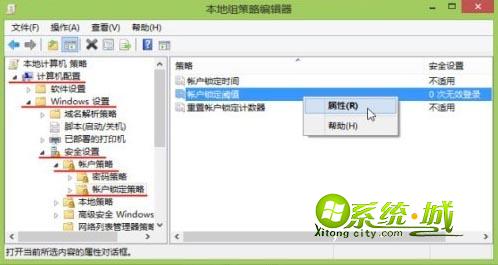
3、在“帐户锁定阈值 属性”设置对话框中,点击“本地安全设置”,可以看到默认的设置为“0次无效登录”,也就是不锁定。在这里输入数字,这个数字就是为Win8系统设置的错误登录次数上限。然后点击“确认”或者“应用”即可;
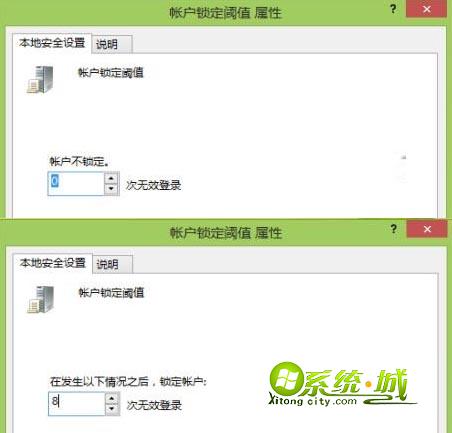
4、我们设置好帐户错误登录次数上限之后,自动给出帐户锁定时间和重置帐户锁定计数器时间的建议数值。如果我们在帐户登录时错误登录次数达到我们设置的上限,系统会按照下面的时间将帐户锁定。
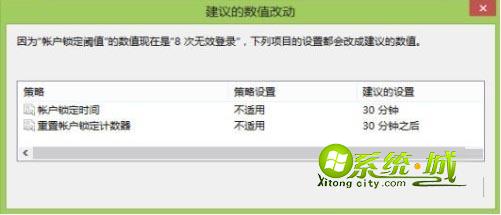
5、确认数值改动之后,我们可以从Win8本地组策略编辑器中看到相应的选项数值变化。如果需要改变帐户锁定时间,可以双击相关选项重置帐户锁定时间或者帐户锁定计数器。
“在此后复位帐户锁定计数器”的安全设置确定在某次登录尝试失 败之后将登录尝试失败计数器重置为0次错误登录尝试之前需要的时间,可用范围是1到99999分钟。如果定义了帐户锁定阈值,此重置时间必须小于或等于帐 户锁定时间。默认值为“无”。
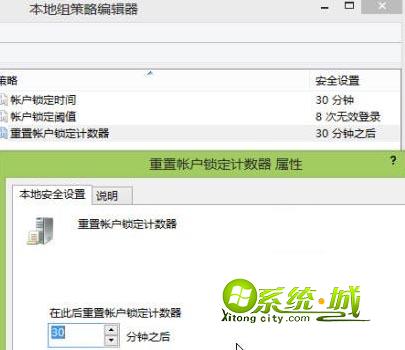


 当前位置:
当前位置: